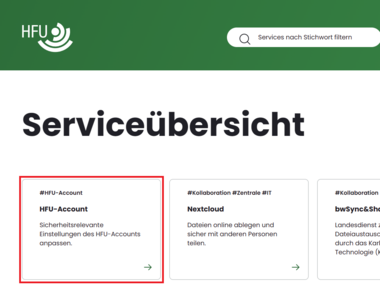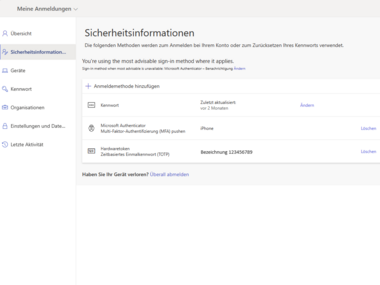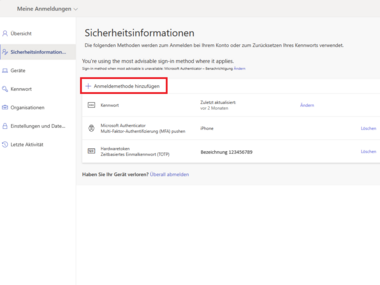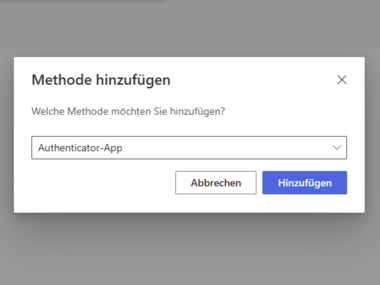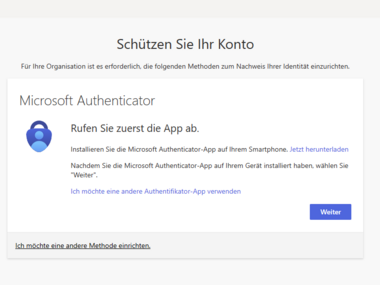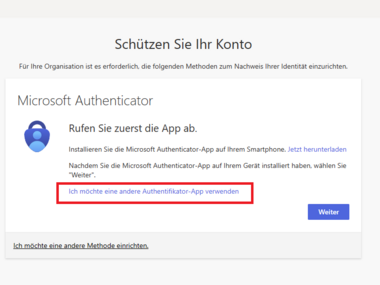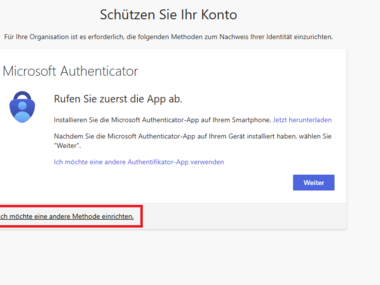Zusätzlichen Faktor hinzufügen
Was Sie wissen müssen
Zur Anmeldung an Ihrem HFU-Konto können Sie eine weitere Anmeldemethode (zweiter Faktor) hinzufügen. Damit sind Sie flexibler, falls Sie z. B. Ihr Smartphone oder den Hardware-Token einmal nicht zur Hand haben und auf einen weiteren Faktor zugreifen müssen.
Ebenfalls können Sie diese Methode wählen, wenn Sie z. B. ein neues Smartphone haben und dieses registrieren möchten.
Achtung: zur Registrierung eines zusätzlichen Faktors müssen Sie sich weiterhin mit Ihrem HFU-Account anmelden können!